როგორ გამოვიყენოთ Android-ის Nearby Share Windows-ზე
Miscellanea / / April 05, 2023
თუ თქვენ იყენებდით AirDrop-ს ნებისმიერ Apple მოწყობილობაზე, აუცილებლად დამეთანხმებით, რამდენად მოსახერხებელია ვინმესთვის ფაილების გაზიარება მოწყობილობებს შორის. მსგავსი გამოცდილების უზრუნველსაყოფად, Android-მა გააცნო Nearby Share მომხმარებლებისთვის, რომ გაგზავნონ და მიიღონ ფაილები Android მოწყობილობებს შორის ერთმანეთთან ახლოს.
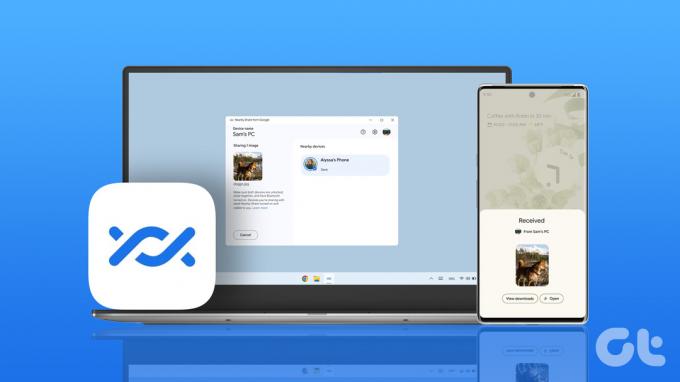
ადრე ამ ფუნქციის გამოყენება მხოლოდ Android ტელეფონებს შორის ფაილების გადასატანად შეიძლებოდა. ახლა, როდესაც Nearby Share ხელმისაწვდომია Windows-ის მომხმარებლებისთვის (ბეტა რეჟიმში წერის დროს 2023 წლის აპრილში) ფაილების უსადენოდ გადასატანად ან თქვენს Android ტელეფონზე. ეს პოსტი განმარტავს, თუ როგორ გამოიყენოთ Android-ის Nearby Share Windows 11 კომპიუტერზე.
როგორ დააინსტალიროთ Nearby Share Windows-ზე
ამ პოსტის დაწერის დღიდან, Nearby Share ხელმისაწვდომია ბეტა ვერსიაში თქვენს Windows კომპიუტერზე ან ლეპტოპზე ჩამოსატვირთად. გაითვალისწინეთ, რომ Nearby Share ხელმისაწვდომია Windows 10 და Windows 11 კომპიუტერებისთვის, რომლებიც მუშაობენ 64-ბიტიანი x86 არქიტექტურით. ეს ნიშნავს, რომ შეგიძლიათ გამოიყენოთ Nearby Share მხოლოდ იმ შემთხვევაში, თუ თქვენს Windows კომპიუტერზე მუშაობს Intel-ზე დაფუძნებული ჩიპი. ამჟამად არ არის მხარდაჭერა ARM-ზე დაფუძნებული კომპიუტერებისთვის.
აი, როგორ ჩამოტვირთოთ Nearby Share თქვენს Windows კომპიუტერზე.
Ნაბიჯი 1: თქვენს Windows კომპიუტერზე გახსენით ბრაუზერი და ეწვიეთ Android-ის Nearby Share ვებგვერდს.
ჩამოტვირთეთ Android-ის Nearby Share Windows-ზე
ნაბიჯი 2: დააწკაპუნეთ დაწყებაზე, რომ ჩამოტვირთოთ აპლიკაცია.
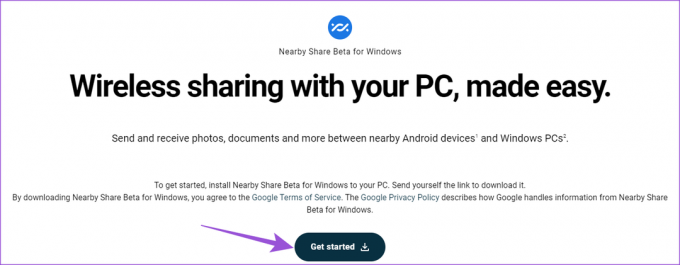
ნაბიჯი 3: ინსტალაციის პაკეტის ფაილის ჩამოტვირთვის შემდეგ დააწკაპუნეთ მასზე და დააინსტალირეთ Nearby Share.
ნაბიჯი 4: დააწკაპუნეთ შესვლაზე, რათა გამოიყენოთ თქვენი Google ანგარიში Nearby Share Beta-ში შესასვლელად.
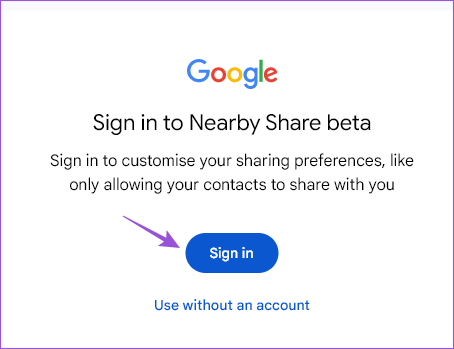
დარწმუნდით, რომ შედით იმავე Google ანგარიშით, რომელსაც იყენებთ თქვენს Android ტელეფონში.
ნაბიჯი 5: ინსტალაციის დასრულების შემდეგ გაუშვით Nearby Share აპი.

ნაბიჯი 6: შესვლის შემდეგ, შეიყვანეთ თქვენი Windows კომპიუტერის სახელი, რომელიც ხილული იქნება თქვენს Android ტელეფონზე.
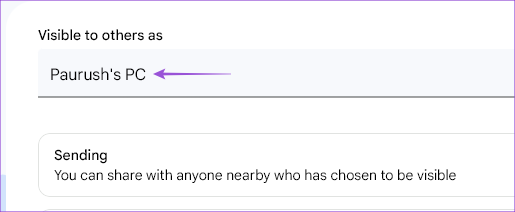
ნაბიჯი 7: აირჩიეთ თქვენი მიღების პარამეტრები Android მოწყობილობებიდან.
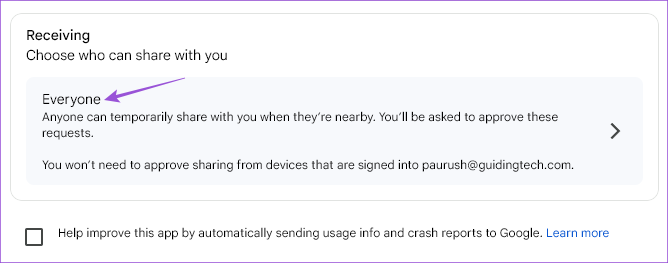
თქვენ ასევე შეგიძლიათ აირჩიოთ თქვენი კონტაქტები ან თქვენი მოწყობილობები ფაილების მისაღებად.
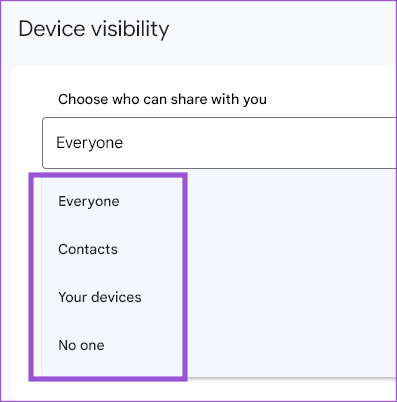
თქვენ შეგიძლიათ აირჩიოთ ყველასგან მიღება დროებით ან ყოველთვის.

როგორ გავაზიაროთ ფაილები Android-დან Windows-ში Nearby Share გამოყენებით
ახლა, როცა დააყენეთ Nearby Share თქვენს Windows კომპიუტერზე, ჩვენ გაჩვენებთ ნაბიჯებს თქვენი Android მოწყობილობიდან ფაილების მისაღებად. გაითვალისწინეთ, რომ ამ ფუნქციის გამოსაყენებლად, თქვენი Android ტელეფონი უნდა მუშაობდეს Android v6.0 ან უფრო ახალ ვერსიაზე. თქვენი Android და Windows კომპიუტერები დაკავშირებული იქნება იმავე Wi-Fi ქსელთან და Bluetooth ასევე უნდა იყოს ჩართული თქვენს Windows კომპიუტერზე.
აი, როგორ გამოიყენოთ იგი.
Ნაბიჯი 1: დააწკაპუნეთ Windows Search ხატულაზე თქვენი კომპიუტერის ამოცანების პანელზე, ჩაწერეთ Nearby Share Beta Google-ისგან, და დააჭირეთ Enter აპის გასახსნელად.

ნაბიჯი 2: დააწკაპუნეთ ჩამოსაშლელ მენიუზე ზედა მარცხენა მხარეს, რათა ჩართოთ მიღება.
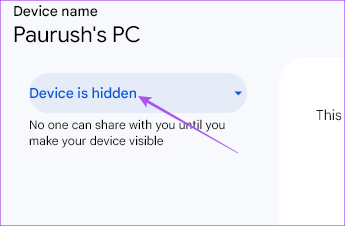
ნაბიჯი 3: აირჩიეთ თქვენი მიმღების უპირატესობა.
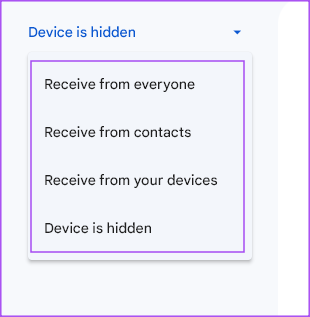
ნაბიჯი 4: თქვენს Android ტელეფონზე აირჩიეთ ფაილი (ები), რომლის გაზიარებაც გსურთ.
ნაბიჯი 5: შეეხეთ გაზიარებას ან გაგზავნას.

ნაბიჯი 6: ოფციებიდან აირჩიეთ Nearby Share.

ნაბიჯი 7: შეეხეთ ჩართვას, რათა ჩართოთ ახლომახლო გაზიარება.
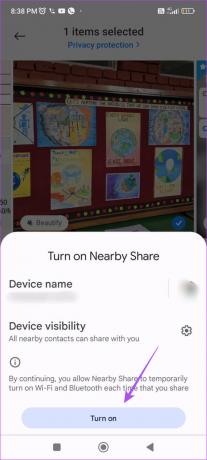
ნაბიჯი 8: დაელოდეთ სანამ თქვენი ტელეფონი მოძებნის თქვენს Windows კომპიუტერს.

ნაბიჯი 9: შეეხეთ თქვენი Windows კომპიუტერის სახელს.

დაელოდეთ სანამ თქვენი ფაილი თქვენს Windows კომპიუტერში გადაიცემა.

თქვენ იხილავთ შეტყობინებას Nearby Share აპში თქვენს Windows კომპიუტერზე.
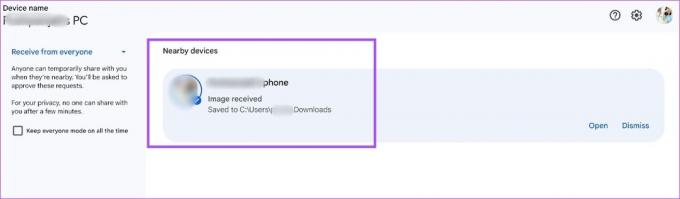
როგორ გავაზიაროთ ფაილები Windows-დან Android-ში Nearby Share გამოყენებით
მოდით შევამოწმოთ, შეგიძლიათ გადაიტანოთ ფაილები თქვენი Windows კომპიუტერიდან Android ტელეფონზე. დარწმუნდით, რომ ორივე მოწყობილობა დაკავშირებულია იმავე Wi-Fi ქსელთან. ასევე, Bluetooth უნდა იყოს ჩართული თქვენს Windows კომპიუტერზე.
Ნაბიჯი 1: დააწკაპუნეთ Windows Search ხატულაზე თქვენი კომპიუტერის ამოცანების პანელზე, ჩაწერეთ Nearby Share Beta Google-ისგან, და დააჭირეთ Enter აპის გასახსნელად.

ნაბიჯი 2: დააწკაპუნეთ ჩამოაგდეს ფაილები და საქაღალდეები გასაგზავნად.
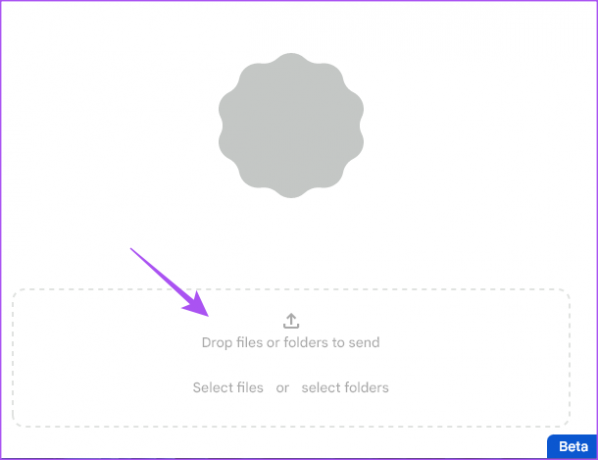
ნაბიჯი 3: აირჩიეთ ფაილი (ები) თქვენი Windows კომპიუტერიდან, რომლის გაზიარებაც გსურთ.
ნაბიჯი 4: დააწკაპუნეთ Android მოწყობილობის სახელზე ფაილის(ებ) გასაზიარებლად.
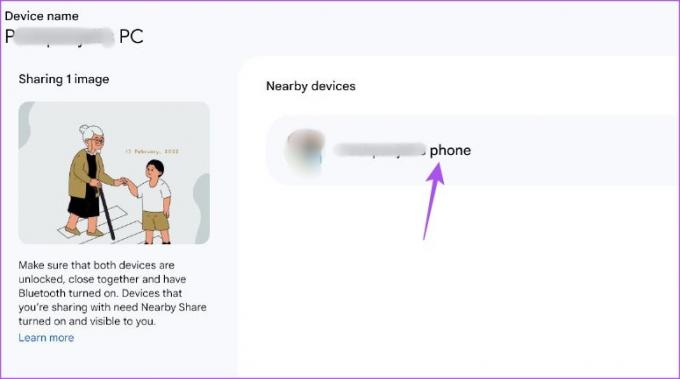
დარწმუნდით, რომ თქვენს Android ტელეფონს ასევე აქვს Bluetooth ჩართული.
ფაილის მიღების შემდეგ თქვენს Android ტელეფონზე, თქვენ იხილავთ შეტყობინებას Nearby Share-დან.
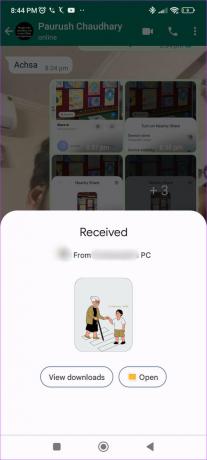
ფაილების უწყვეტი გადაცემა
Nearby Share სერვისი ამჟამად ხელმისაწვდომია ბეტა ვერსიაში. მაგრამ მაინც შეგიძლიათ დარეგისტრირდეთ და გამოიყენოთ აპი Android-სა და Windows-ს შორის ფაილების გასაზიარებლად. შეგიძლიათ გადაიტანოთ ფოტოები, ვიდეოები, დოკუმენტები და საქაღალდეები Android-სა და Windows-ს შორის. Nearby Share ასევე ხელმისაწვდომია ფაილების გასაზიარებლად ორ Windows კომპიუტერს შორის. შეგიძლიათ მეტი წაიკითხოთ როგორ გამოვიყენოთ Nearby Sharing ფაილების გასაზიარებლად Windows 11-ზე.
ბოლოს განახლდა 2023 წლის 05 აპრილს
ზემოთ მოყვანილი სტატია შეიძლება შეიცავდეს შვილობილი ბმულებს, რომლებიც დაგეხმარებათ Guiding Tech-ის მხარდაჭერაში. თუმცა, ეს არ იმოქმედებს ჩვენს სარედაქციო მთლიანობაზე. შინაარსი რჩება მიუკერძოებელი და ავთენტური.
Დაწერილია
პაურუშ ჩაუდარი
ტექნოლოგიების სამყაროს დემისტიფიკაცია უმარტივესი გზით და ყოველდღიური პრობლემების გადაჭრა, რომლებიც დაკავშირებულია სმარტფონებთან, ლეპტოპებთან, ტელევიზორებთან და კონტენტის სტრიმინგის პლატფორმებთან.



